Autor:
Roger Morrison
Fecha De Creación:
18 Septiembre 2021
Fecha De Actualización:
1 Mes De Julio 2024
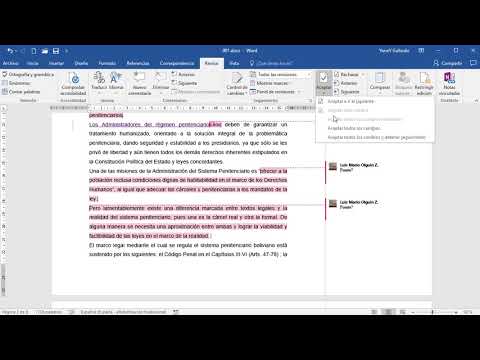
Contenido
- Al paso
- Método 1 de 2: eliminar comentarios
- Método 2 de 2: Ocultar comentarios
- Consejos
- Advertencias
Este wikiHow te enseñará cómo ocultar o eliminar comentarios de un documento de Microsoft Word con aspectos destacados. Cuando oculta los comentarios, la barra de comentarios en el lado derecho del documento de Word desaparece, mientras que los comentarios se eliminan permanentemente del documento.
Al paso
Método 1 de 2: eliminar comentarios
 Abra el documento de Microsoft Word. Haga doble clic en el documento de Microsoft Word que desee utilizar. Hacer esto abrirá el documento en Microsoft Word.
Abra el documento de Microsoft Word. Haga doble clic en el documento de Microsoft Word que desee utilizar. Hacer esto abrirá el documento en Microsoft Word.  Compruebe si se muestran los comentarios. Si no ve la barra de comentarios en el lado derecho del documento, haga lo siguiente:
Compruebe si se muestran los comentarios. Si no ve la barra de comentarios en el lado derecho del documento, haga lo siguiente: - Haga clic en la pestaña "Revisar".
- haga clic en Mostrar marcadores.
- Marque la opción Observaciones En.
 Busque un comentario para eliminar. Desplácese hacia abajo hasta encontrar el comentario que desea eliminar.
Busque un comentario para eliminar. Desplácese hacia abajo hasta encontrar el comentario que desea eliminar.  Haz clic derecho en el comentario. Aparecerá un menú desplegable.
Haz clic derecho en el comentario. Aparecerá un menú desplegable. - En una Mac que te guste Control mientras hace clic en el comentario que desea eliminar.
 haga clic en Eliminar comentario. Esta opción está en el menú desplegable. Esto eliminará inmediatamente el comentario.
haga clic en Eliminar comentario. Esta opción está en el menú desplegable. Esto eliminará inmediatamente el comentario.  Elimina todos los comentarios a la vez. Para eliminar todos los comentarios del documento de Word a la vez, haga lo siguiente:
Elimina todos los comentarios a la vez. Para eliminar todos los comentarios del documento de Word a la vez, haga lo siguiente: - Haga clic en la pestaña "Revisar".
- Haga clic en la flecha de abajo Eliminar' en la sección "Comentarios" de la barra de herramientas.
- haga clic en Eliminar todos los comentarios en el documento en el menú desplegable.
Método 2 de 2: Ocultar comentarios
 Abra el documento de Microsoft Word y haga clic en la pestaña Verificar. Puede encontrar esto en el menú principal en la parte superior del documento de Word. Aparece una barra de herramientas en la parte superior de la ventana.
Abra el documento de Microsoft Word y haga clic en la pestaña Verificar. Puede encontrar esto en el menú principal en la parte superior del documento de Word. Aparece una barra de herramientas en la parte superior de la ventana. - Para abrir el documento, haga doble clic en él.
Nota: Haga clic en "Habilitar edición" en la parte superior, si se indica.
 haga clic en Mostrar marcadores. Esta es una lista desplegable en el grupo "Seguimiento" de la barra de herramientas. Aparecerá un menú.
haga clic en Mostrar marcadores. Esta es una lista desplegable en el grupo "Seguimiento" de la barra de herramientas. Aparecerá un menú. - En una Mac, haz clic en el menú desplegable. Opciones de marcado.
 Marque la opción Observaciones de. Al hacer clic en la opción ✓ Comentarios Al hacer clic en el menú, se eliminará la marca de verificación y se ocultará la barra lateral de comentarios.
Marque la opción Observaciones de. Al hacer clic en la opción ✓ Comentarios Al hacer clic en el menú, se eliminará la marca de verificación y se ocultará la barra lateral de comentarios.
Consejos
- Puedes continuar Resolver Haga clic en un comentario para marcarlo como resuelto sin eliminar el comentario. Esto es útil cuando se trabaja en un documento compartido en el que los colegas deben poder realizar un seguimiento del historial de edición del documento.
Advertencias
- Ocultar comentarios no los elimina del documento.



